Cara Membuat Tipografi di Corel Draw PC 100% Sukses – Kali ini saya akan membagikan tutorial yang berhubungan dengan dunia grafis, yakni tipografi. Memang bagi sebagian orang banyak yang belum tahu apa itu tipografi. Saya pun sebenarnya belum terlalu tahu mengenai tipografi, maka dari itu ayo simak baik-baik.
Apa Itu Tipografi?
Tipografi adalah perpaduan antara seni dan teknik mengatur tulisan, dengan tujuan makna dari sebuah kata tersebut dapat tersampaikan dengan baik dan juga secara visual kepada para pembacanya. Ilmu tipografi banyak digunakan di bidang desain grafis, website, percetakan, majalah, banner, desain produk, dan lainnya.
Dan saat ini tipografi banyak digunakan oleh para remaja baik laki-laki maupun perempuan untuk menuangkan kata-kata kreatif mereka dan biasanya disalurkan melalui berbagai media salah satunya media sosial. Selain media sosial biasanya mereka menyalurkannya melalui tulisan dinding.
Ilmu tipografi sebenarnya tidak terlalu susah, hanya anda harus lebih cerdik untuk mengatur gaya font, tata letak suatu kata, penggunaan shape atau bentuk, dan juga warnanya. Untuk pengaturan selebihnya gunakan selera anda sendiri.
Lantas apa saja hal yang dibutuhkan untuk membuat desain tipografi?, sebenarnya alat dan sarana yang dibutuhkan sangatlah mudah. Namun yang sulit adalah bagaimana anda bisa kreatif menemukan ide tulisan. Langsung saja berikut tutorialnya.
Cara Membuat Tipografi
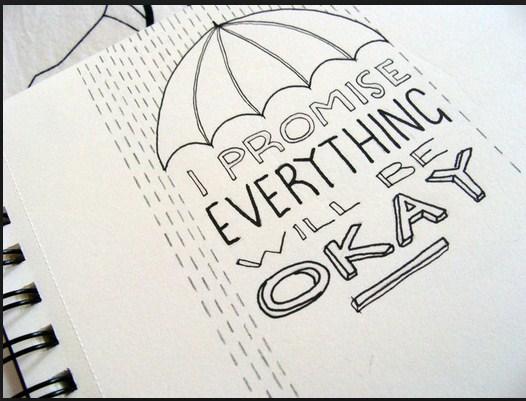
1. Persiapan
- Software Corel Draw (saya sarankan versi terbaru).
- Kerangka desain.
- Tulisan yang ingin anda tuliskan.
2. Cara Pembuatan
- Buka software corel draw, disini saya memberikan contoh menggunakan Corel Draw X7.
- Buat halaman baru dengan menekan CTRL + N pada keyboard anda, atau ke button “file” lalu klik menu New.
- Jika sudah, disini saya mengatur ukuran halaman yang akan digunakan untuk membuat tipografi tersebut dengan ukuran 30 CM x 30 CM. Untuk anda atur sesuai keinginan, karena kreasi anda pastinya berbeda dengan kreasi saya.
- Setelah itu, mulailah membuat tulisan yang anda inginkan. Pilih kata seperti semboyan, kata mutiara, peribahasa, atau sejenisnya. Buat kata yang dapat menarik hati para pembaca, dan jangan menggunakan kata-kata yang tidak berhubungan.
Itulah tahap cara membuat tipografi hingga tahap pembuatan kerangkanya.
3. Penerapan Font dan Gaya Tulisan
- Silahkan ganti gaya font pada kata-kata yang sudah anda tulis pada halaman tersebut. Yang perlu anda perhatikan adalah penggunaan huruf latin atau miring dan juga huruf tebal, itu juga mempengaruhi pandangan mata akan indahnya sebuah karya tersebut.
- Untuk kata, karena saya menggunakan font Motion Picture Personal Use, kata HIDUP menggunakan font Berlin Sans FB. Kata BUTUH menggunakan font Mission Script, kata SEBUAH menggunakan font Britannic Bold, sedangkan untuk kata PERJUANGAN menggunakan font Geared Slab.
- Setelah memilih font yang menurut anda menarik, selanjutnya buatlah tambahan yang menarik untuk objek anda. Disini saya menambahkan beberapa shape untuk mempercantik tampilan tipografi tersebut. Seperti inilah tampilannya.
- Di bawah tulisan KARENA saya menambahkan garis dengan menggunakan Bezier Tool lalu saya tebalkan garisnya menjadi 4 mm (jika anda menggunakan satuan CM, sama dengan 0,4 cm). Jika tidak muncul seperti gambar di bawah, anda bisa mencari di ikon tanpa plus, lalu tambahkan “Object Properties”.
- Pada tulisan BUTUH, saya menambahkan garis dengan menggunakan Bezier Tool lalu menebalkan garis tersebut. Saya juga menambahkan shape berbentuk belah ketupat. Caranya yakni anda harus membuat bentuk kotak dengan menekan CTRL agar sisinya sama semua. Lalu ganti rotasi nya menjadi 45 derajat.
- Pada tulisan SEBUAH, saya menambahkan bentuk hasil dari gabungan persegi panjang dan belah ketupat. Jika anda terlalu banyak memberikan shape atau bentuk, maka hasilnya akan terkesan lebat. Jadi gunakan bentuk secara seperlunya saja.
Baca Juga :
4. Proses Pemberian Warna
- Setelah selesai, tinggal membuat dan mewarnai backgroundnya. Saya menggunakan rectangle tool untuk membuat backgroundnya. Saya juga menggunakan campuran warna dengan menggunakan tool Fill.
- Setelah semua selesai, anda bisa mengganti warna dari semua kata sesuai dengan keinginan anda. Karena sudah saya jelaskan sebelumnya, jika tipografi adalah seni yang menggunakan kejelian untuk memilih warna dan juga jenis font.
- Jika anda ingin mengubah format dari tipografi tersebut, anda tinggal mengubahnya dengan melakukan ekspor file di menu File. Lalu ubah formatnya, entah itu JPG, PNG, dan lainya. Atau dengan menggunakan fitur Save As kemudian simpan file sesuai dengan format yang anda inginkan.
Mungkin hanya itu saja tutorial sederhana mengenai cara membuat tipografi dari saya, semoga artikel ini dapat membantu anda menciptakan ide kreatif dan hal yang baru. Karena yang harus dibutuhkan untuk seseorang yang ingin berkreasi adalah sebuah ide dan kreatifitas.
Sekian, dan terimakasih atas kunjungannya.





Thanks for sharing this useful tutorial! I was struggling to make typography in Corel Draw but after following your steps, it’s a breeze now. The screenshots really helped me understand the process better. Keep up the great work!